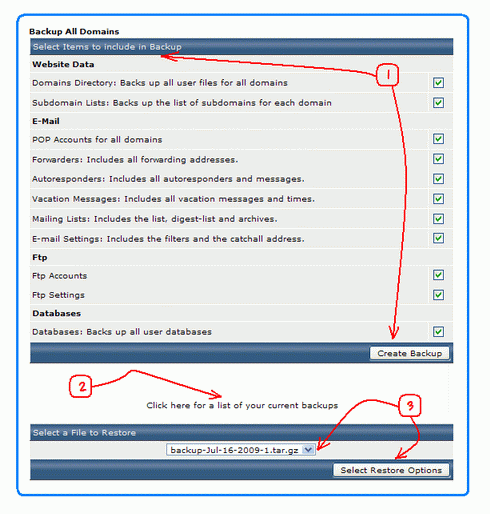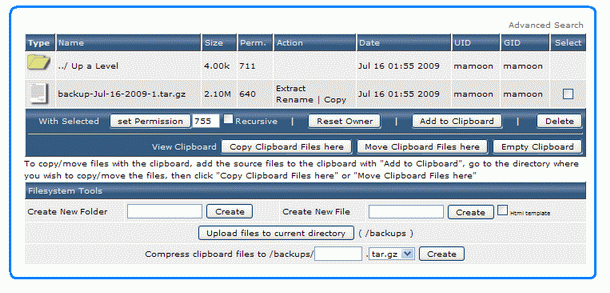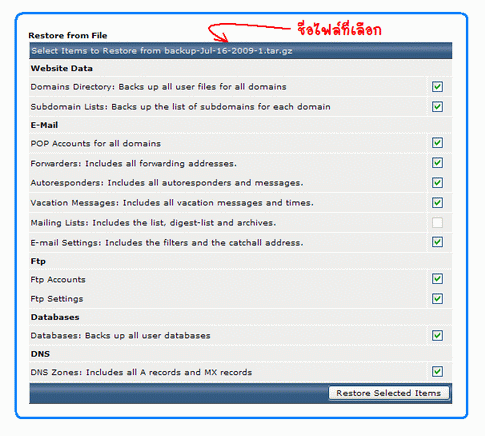Backups & Restore
Create/Restore Backups เป็นเมนูที่ใช้ในการสำรองข้อมูล และกู้ข้อมูลต่างๆบน Host ของเรา ส่วนประกอบและฟังก์ชั่นที่ใช้งานหลักๆได้แก่ 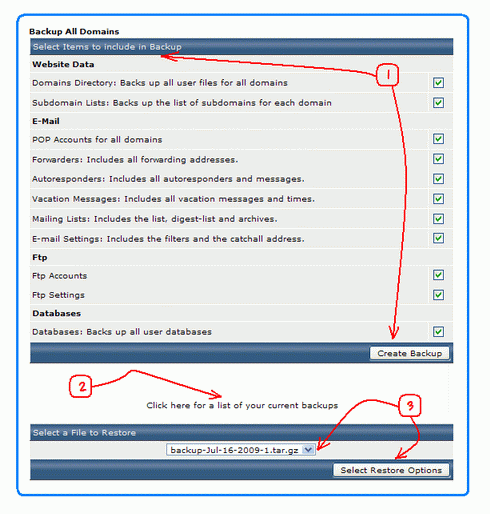
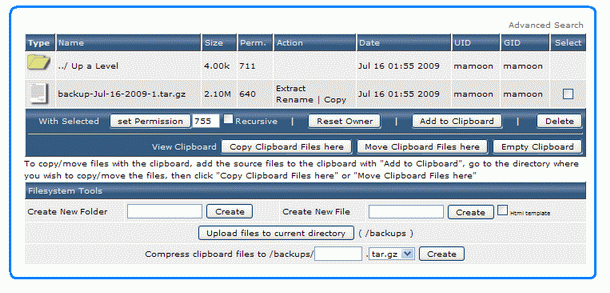
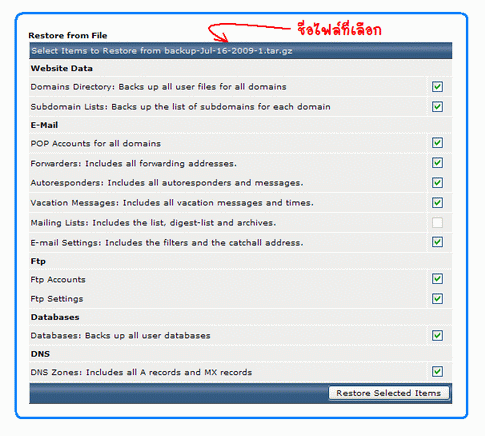
Create/Restore Backups เป็นเมนูที่ใช้ในการสำรองข้อมูล และกู้ข้อมูลต่างๆบน Host ของเรา ส่วนประกอบและฟังก์ชั่นที่ใช้งานหลักๆได้แก่